Mengenal Adobe flash CS3
CARA MEMBUKA
Untuk membuka program Adobe Flash CS3 Professional, kamu dapat melakukan
salah satu cara berikut:
# Klik icon Adobe Flash CS3 Professional pada dekstop (Layar monitor)
# Klik Start Menu All Programs Adobe Design premium CS3 lalu pilih Adobe
Flash CS3 Professional. Beberapa saat akan muncul jendela dialog
seperti berikut :
# Untuk memulai membuat file baru, pilih Flash File (ActionScript 2.0),
# Untuk membuka file flash pilih Open a Recent New – Open,
MENGENAL JENDELA KERJA
1. Mengenal Menu Dasar
Layar Flash terbagi dalam 7 area utama, yaitu menubar, layer, panel
properties, toolbar, timeline, stage, dan panel,.
Berikut merupakan tampilan standar jendela kerja Adobe Flash CS3
Professional, saat Anda memulai membuat file baru.
Jendela kerja Adobe Flash CS3 terdiri atas :
* Menubar
Berisi kumpulan menu atau perintah-perintah yang digunakan dalam Adobe
Flash CS3.
*Toolbar
Toolbar Adalah panel berisi berbagai macam tool. Tool-tool tersebut
dikelompokkan menjadi empat kelompok : Tools
; berisi tombol-tombol untuk membuat dan mengedit gambar, View; untuk
mengatur tampilan lembar kerja, Colors; menentukan warna yang dipakai
saat mengedit, Option; alat bantu lain untuk mengedit gambar.
Dan berikut fungsi dari Tools pada Flash :
*Timeline
Timeline/garis waktu merupakan komponen yang digunakan untuk mengatur
atau mengontrol jalannya animasi. Timeline terdiri dari beberapa layer.
Layer digunakan untuk menempatkan satu atau beberapa objek dalam stage
agar dapat diolah dengan objek lain. Setiap layer terdiri dari
frame-frame yang digunakan untuk mengatur kecepatan animasi. Semakin
panjang frame dalam layer, maka semakin lama animasi akan berjalan.
*Stage
Stage digunakan untuk memainkan objek-objek yang akan diberi animasi.
Dalam stage kita dapat membuat gambar, teks, memberi warna dan
lain-lain.
*Panel
Beberapa panel penting dalam Adobe Flash CS3 Professional, diantaranya
panel: Properties, Filters & Parameters, Actions,
Library, Color dan Align & Info & Transform
*Properties
Panel Properties akan berubah tampilan dan fungsinya mengikuti bagian
mana yang sedang diaktifkan. Misalnya Anda sedang mengaktifkan Line
tool, maka yang muncul pada jendela properties adalah fungsi-fungsi
untuk mengatur line/garis seperti besarnya garis, bentuk garis, dan
warna garis.
*Library
Panel Library mempunyai fungsi sebagai perpustakaan simbol/media yang
digunakan dalam animasi yang sedang dibuat. Simbol merupakan kumpulan
gambar baik movie, tombol (button), sound, dan gambar statis (graphic).
2. Document Properties
Fungsi Document Properties adalah untuk melakukan pengaturan ukuran
layar, warna background, framerate, dan dimensi dari animasi yang akan
dibuat. Untuk memanggil kotak dialog Document Properties, pilih jendela
Properties di bawah layar, kemudian pilih tombol Size.
SElamat Mencoba...
Item terkait lainnya..
Belajar
Membuat Animasi / Games Flash - Flash atau Macromedia Flash merupakan salah satu
teknologi yang sangat populer sekarang. Flash telah diaplikasikan lebih dari
ratusan ribu web. Flash bisa digunakan bermacam-macam,dari membuat
iklan,games,kartu ucapan,dan sebagainya. Sejak bulan Desember 2005, perusahaan
Macromedia yang mengembangkan Flash dibeli oleh Adobe dan kini berganti nama
menjadi Adobe Flash sejak versi 9 atau CS3.
Contoh Karya Flash
Ingin lihat karya anak indonesia yang mengembangkan flash,khususnya game?
kunjungi saja di babaflash(dot)com. Banyak hasil karya orang Indonesia yang
dibuat dengan Flash seperti:
- Ecards atau Kartu Ucapan
Elektronik
- Coolsites atau Situs Bagus
- Game atau Permainan
- Animasi Kartun
Kelebihan dan Kemampuan Flash
- Merupakan teknologi animasi web
yang paling populer saat ini sehingga banyak didukung oleh berbagai pihak.
- Ukuran file yang kecil dengan
kualitas yang baik
- Kebutuhan Hardware yang tidak
tinggi
- Dapat membuat website,
cd-interaktif, animasi web, animasi kartun, kartu elektronik, iklan TV,
banner di web, presentasi cantik, membuat permainan (game), aplikasi web
dan handphone.
- Dapat ditampilkan di banyak
media seperti Web, CD-ROM, VCD, DVD, Televisi, Handphone dan PDA.
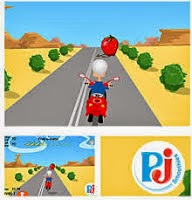

thanks gan sudah share
ReplyDeletealat cuci ultrasonic